Что такое bing ips
Карты Bing стали вторыми после Google Maps. Хотя Bing Maps пришлось играть в догонялки с тех пор, как выстрелил стартовый пистолет, он далеко не отстал. На самом деле, если вы посмотрите сравнение карт с картами Google в Википедии, то это будет выглядеть почти по-разному, особенно когда дело доходит до того, что я считаю двумя наиболее важными функциями любого картографического приложения (покрытие местоположения и возраст спутниковых снимков).
Я бы сказал, дать и взять несколько функций тут и там, между обеими виртуальными картами, которые вы не должны потерять. Наш редактор, Абхиджит, мог делать с обоими, поскольку он все еще ругается с помощью Google Maps (и все еще теряется).
Bing Maps имеет несколько удивительных особенностей. Давайте посмотрим на некоторые из основных.
Получить направление
Использование картографического приложения начинается с того, что оно дает вам указания. Вы также можете ввести несколько направлений (дом дяди, который падает на пути) и увидеть его на карте. Направления отображаются высококонтрастной синей линией на карте и по очереди поворачивают информацию на левой панели. Вы можете изменить направление на карте, перетаскивая маркер карты.

Наряду с общим автомобильным маршрутом, Bing Maps также предоставляет вам маршруты вождения, транзита и пешеходные маршруты для нескольких избранных городов в Соединенных Штатах (Бостон, Чикаго, Лос-Анджелес, Миннеаполис, Метро Ньюарк, Нью-Йорк Метро, Филадельфия, Сан Франциско, Сиэтл, Ванкувер и Вашингтон).

Получите лучший маршрут
Транзит - это достижение точки B из точки A в кратчайшие сроки. Это может означать избегание загруженных маршрутов или узких мест, таких как платные пункты. Технология «ClearFlow» от Microsoft собирает данные о трафике в реальном времени для 72 городов в Соединенных Штатах, пытается угадать структуру трафика и дает вам наилучший путь к пункту назначения. Транспортный поток указывается с помощью градации цвета от Медленной до Быстрой. Проблемные места отмечены и упомянуты подробно.

Отличная особенность заключается в том, что вы можете загрузить камеру местного трафика и получить визуальный канал, если он доступен. Жаль, у них нет этого для Индии.

Несколько способов просмотра карт улиц
Если вам не нужны указания (или нет), вы можете повеселиться, выбрав несколько вариантов просмотра на Bing Maps. Вид с воздуха не так интересен, как вид с высоты птичьего полета, который дает вам ощущение того, что вы находитесь на небольшой высоте над территорией.

Bing Maps также отображает многие видные места в США, Великобритании, Канаде и Франции, используя 3D-плагин. Вы можете перемещаться, масштабировать и наклонять свой путь по местности.
Найти людей или бизнес
Карты Bing также можно использовать как поиск по каталогу, если вы ищете кого-то по его местному адресу или бизнесу. Ах, да, как знак Голливуда на более раннем скриншоте, вы также можете ввести ориентир.
Вы можете искать во многих категориях:

Отправьте маршрут на мобильное устройство или по электронной почте

Лучшие из приложений карты
Как всегда, что бы вы делали без нескольких приложений для улучшения работы с картой? У Bing Maps есть целая линейка - как официальная, так и сторонняя. Вот некоторые из них, которые я бы порекомендовал: фотосинтез, цены на газ, местная линза, поет и рекламные щиты … среди прочих.

Карты Bing сильно локализованы для Соединенных Штатов. Это не удивительно, конечно, но это в значительной степени верно и для Google Maps.
Если вы потеряете свой путь, какой из двух вы будете использовать для вашей части мира? Расскажи нам.
Synaptics обращается к функциональным возможностям сенсорной панели

Synaptics стремится сделать сенсорные панели более удобными для пользователя с помощью настраиваемых жестов и гаптиков.
8 лучших функций miui 8, которые делают его более удивительным
Владельцы устройств Xiaomi скоро увидят, что их устройства будут обновлены до MIUI 8, но мы поиграли с ним и перечислили его лучшие 8 функций.
7 интересных функций Apple Homepod, которые делают его действительно удивительным

Ищем причины купить Apple HomePod. Вот 7 веских причин, по которым HomePod может быть лучшим умным динамиком.

Посмотрите разницу между различными спутниковыми снимками
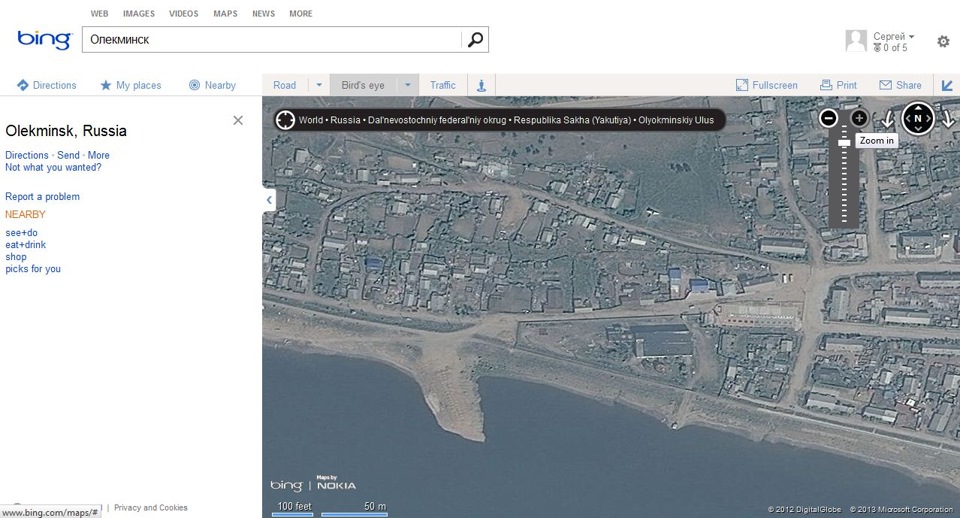
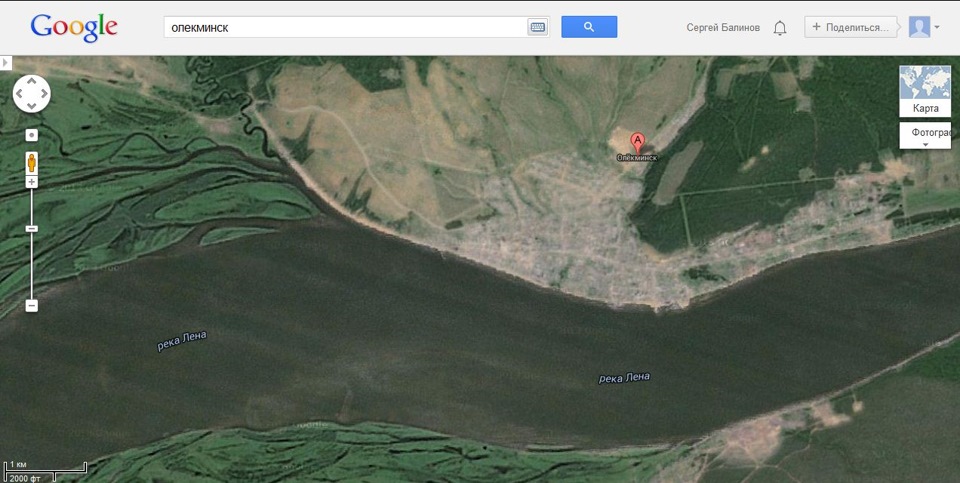
Метки: карты, гугл google maps
Комментарии 28

Очень интересно и познавательно!

По Омской области пользуюсь яндекс картами, качество снимков во многом лучше чем у гугла и бинг, есть название всех деревень и озер. Под адроидом пользуюсь навигатором от яндекс, все просмотренные карты остаются в кеш.

Готовясь к поездке на алтай очень удивился качеству снимков у бинга. Где кончается яндекс там начинается бинг. Масштаб в горах такой что видно машины как у гугла в городах. Но сам по себе он бессмысленный. Только в саспланете его имеет смысл смотреть. Такчто ставьте сас на внешний жесткий диск и качайте в него карты по регионам с разных сервисов. Это самоый оптимальный вариант.

Полезный пост, и интересные комменты

а если кто-нибудь знает как прикрутить к САС планете векторные карты от Навиком (не путать с Навител!), это было бы вообще замечательно! либо наоборот, прикрутить возможность принимать сигнал GPS (и позиционировать карту) к Garmin Basecamp. Ибо Дороги России ТОПО — становится все лучше и лучше, имеет подробные метки в отличие от снимков, и свежую инфу в отличие от генштаба. Конечно до полноценной топографии ей еще далеко, но зачастую пользоваться ей в разы удобней чем растровыми картами. К сожалению САС планета формат Garmin IMG, в котором сделана эта карта не понимает, а Basecamp не умеет работать с GPS — только смотреть и манагить карту. Было раньше такое решение — Garmin Mobile PC, но сейчас это смотрится как устаревшая глючная медленная поделка без функционала, и она не открывает карты весом более 2Гб.
Что касается меня, то пока пришел в выводу, что удобнее всего два отдельных устройства — навигатор гармин с картами Навиком и планшетник с САС-планетой, снимками 1:25000 и генштабом 1:100000.

Спасибо за тему

Для карт без гугла есть Osmand для нафигации по дорогам (там OpenStreetMap внутри, бесплатно можно стащить до 10 карт регионов (стран)), ну и всякие Androzic && OruxMaps для «не только OSM». Это все под Android, вместимо… И законно бесплатно.
Карты я беру таки Генштаб, по онлайновым только прокладываю маршруты и то только по дорогам…

Генштаб далеко не везде работает. Слишком много времени прошло с 70х годов.


Есть ещё Google Earth. В Узбекистане маршруты по нему составляли. Очень понравилось.

Кто не в курсе — бинговские карты — это бывшие nokia maps. Один из лучших картографических сервисов. Но всё зависит от использования. Во многих случаях требуется карта без интернета. И вот тут ни гугл, ни бинг не спасут.

Вот как раз Выше названный SAS planet и помогает. Позволяет предварительно выкачивать в кэш снимки интересующего региона в разных масштабах с разных картограф. сервисов.

сасом пользуюсь очень давно, спасибо ;)
для пользователей айпадов есть offmaps ещё. а саспланету можно побрубить через gallileo.
Bing Maps исследует работу с OpenStreetMap различными способами.
Содержание
Аэрофотоснимки Bing

В ноябре 2010 года было объявлено ([1], [2]) что Bing предоставил право отслеживать их аэрофотоснимки для предоставления содержимого в OpenStreetMap. Обратите внимание, что единственным законным использованием карт Bing maps является использование слоя аэрофотоснимков в качестве фона для создания собственного чертежа OSM (также известного как "трассировка"). Не является законным использовать любую другую информацию из карт Bing (например, названия улиц, просмотр улиц и т. д.).
Для получения дополнительной информации см. Bing license.pdf.
Внимание. В мае 2018 года Microsoft обновила свои general licence terms и включены конкретные пункты, касающиеся OpenStreetMap. В частности, в разделе 2:
- 2. Какие у меня есть права? Права, которыми Вы обладаете в соответствии с настоящим Соглашением, ограничиваются исключительно использованием аэрофотоснимков в некоммерческом онлайн-редакторе OpenStreetMap maps ("Приложение"). Мы требуем, чтобы Вы использовали учетные данные доступа для использования службы, и требуем использования методов отслеживания транзакций и / или сеансов для всех видов использования службы, как описано в соответствующих пакетах SDK.
- Кроме того, мы предоставляем Вам ограниченное право на использование изображений со стороны улицы, предоставленных STREETSIDE API в формате только для чтения, исключительно в качестве дополнительного источника подтверждающей истины в среде редактирования OpenStreetMap. Вы не можете использовать StreetSide API для извлечения изображений StreetSide или для любого другого использования.
Может потребоваться некоторое разъяснение этих терминов (например, что именно подразумевается под некоммерческим онлайн-редактором OSM). На данный момент лучше всего предположить следующее:
- Изображения Bing по-прежнему можно использовать в типичных основных редакторах OSM (iD, Potlatch2 и JOSM) и в мобильных редакторах, которые сохраняют подключение к интернету.
- Активное кэширование изображений для автономного использования не допускается
- Уличные снимки могут использоваться для подтверждения съемок, но не для извлечения POIs de novo.
- Изображения с высоты птичьего полета недоступны для OSM
Смотрите немецкий форум topic для дальнейшего обсуждения ( Открыть в редакторах
- Наиболее часто используемые редакторы (сортируются по алфавиту):
- iD – Открывается с помощью bing по умолчанию, но вы можете выбрать "аэрофотоснимки Bing" в значке выбора слоя справа
- JOSM – В главном панели меню программы выберите "Слои" далее "Спутниковые снимки Bing"
- Potlatch 2 – Открывается с помощью bing по умолчанию, но вы можете выбрать "Bing" в раскрывающемся списке "фон". Там же можно отключить подсветку.
- Merkaartor – Создайте новый слой с помощью меню создать → добавить новый слой изображения, а затем измените источник слоя изображения на Bing с помощью меню слой → карта → плагины → Bing (v0.17 и позже).
- Potlatch 1 – недоступно, и probably won't ever be.
Тег источника
Используйте source = Bing как тег в наборе изменений, а не на каждом измененном объекте. (Это политика OSM, а не требование Bing.) Некоторые редакторы могут размещать теги источника в наборе изменений автоматически (когда вы использовали изображение при создании/изменении или удалении данных). Наборы изменений и их теги связаны с каждой версией любого объекта OSM, просматривая его историю. Это позволяет получить удаление (что-то не возможно при пометке только основных объектов OSM).
Покрытие и возраст
![]()
Охват снимков высокого разрешения можно оценить с помощью this tool. Вы должны увеличить масштаб 14 или больше, чтобы обнаружить высокого плитки резолюции, который потом выльется в красных и зеленых плиток, указывающие на наличие снимков отображается на всех уровнях зума. Видеть discussion.
Возраст изображений можно просмотреть с помощью Bing imagery analyzer for OSM (link). Изменяя масштаб, вы можете просматривать возраст изображений, сделанных на каждом уровне масштабирования. Видеть discussion. В настоящее время изображения Bing, доступные для редактирования OSM, аналогичны возрасту, отображаемому на их карте free-as-in-beer.
Смотреть также Bing Maps/Coverage чтобы узнать и помочь документировать области доступного покрытия.
Точность
Имейте в виду, что при более низких масштабах, Bing's imagery may be misaligned. То есть, выравнивание не согласовано по масштабам; при одном зуме вы будете выровнены, но другой, вы будете смещены. Это отличается от других источников изображения, в том числе Yahoo, которые, если смещение, как правило, постоянно смещается независимо от масштаба вы используете. Это относится к различным местам по всему миру.
Области с перепадами высот (горы, холмы, мосты) кажутся более склонными к этому, что говорит о том, что изображения не всегда принимались под точным углом 90 градусов (фиксированные изображения доступны как вид с высоты птичьего полета на карте Bing, но не разрешается использовать в качестве источника в OSM). В результате объекты на одной и той же высоте (уровень земли в плоской области) могут быть достаточно точными, а объекты, которые выше (Набережные, мосты, здания) или ниже (черенки), могут быть немного выключены.
Используйте GPS-треки, другие данные OSM, которые вы знаете, выровнены, или другие выровненные изображения (если таковые имеются) для выравнивания изображений в локальной области.
Точность-обсуждений
-
- бесплатная база данных, функциональный API и плагин коррекции смещений JOSM
- See Talk:Bing для более наземных испытаний.
- См. Раздел "Bing maps is misplaced" в списке почты OSM-talk; initial posting item link от 7 декабря 2010 года, илиentire thread from Gmane's OSM-talk archive. - идеи построения базы коррекционных смещений
- Используйте такие инструменты, как Quadmap Compare или BBBike Map Compare визуализировать бок о бок несколько карт и обнаружить ошибки смещения (используйте его как инструмент обнаружения ошибок, а не для исправления).
2012 цензура военных зон в Германии
В конце января 2012 года Bing размыла многие военные базы в Германии после того, как правительство Германии попросило сделать это. Полигоны этих территорий были переданы Microsoft правительством Германии. Предполагается, что эти полигоны могли быть экспортированы из OpenStreetMap, так как несколько размытых областей идеально соответствуют landuse = military полигон.
Использование в этой Вики
Аэрофотоснимки Bing не могут быть опубликованы в открытых лицензиях, поэтому, пожалуйста, отметьте правовую ситуацию с помощью этих шаблонов на странице изображения:
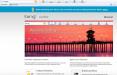
Зачастую, заглянув в список установленных программ, можно обнаружить обеспечение, которое пользователь не устанавливал самостоятельно. Во многих случаях в этом списке окажется Bing Bar. Рассмотрим подробнее, что это такое и откуда он берется в операционной системе.
Что такое Bing Bar?
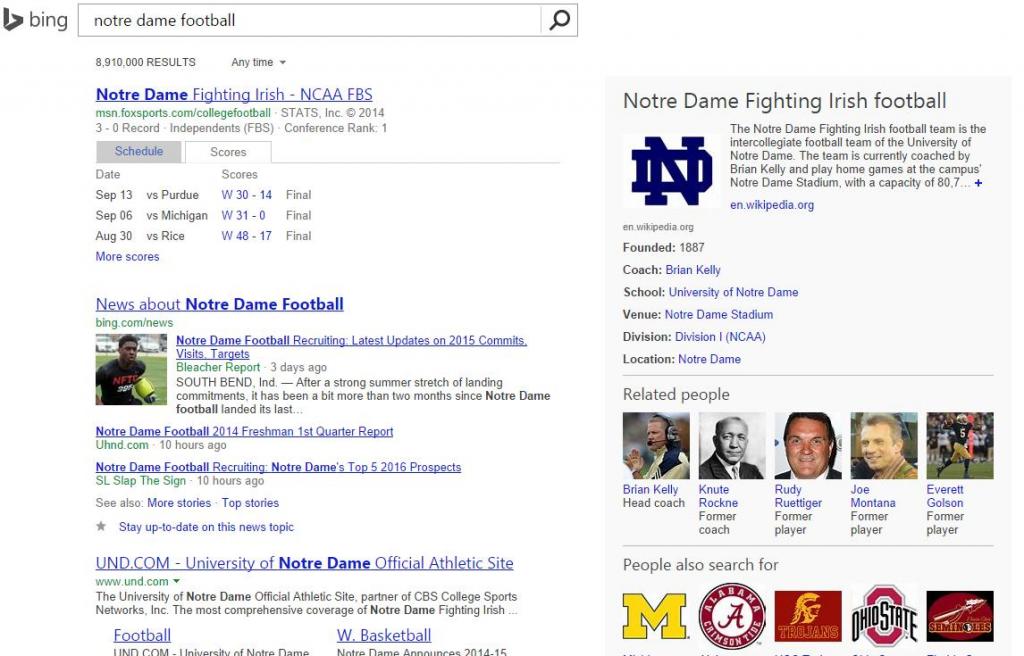
Bing Bar – это панель инструментов, предназначенная для встроенного в операционную систему Windows браузера Internet Explorer, которая интегрирована с поисковой системой Bing от "Майкрософт".
По сути, это расширение для браузера, разработанное корпорацией Microsoft, которое сочетает в себе функции Windows Live и поисковой системы Bing. Кроме того, что вы можете искать информацию в интернете, с помощью данной панели вы также можете получить быстрый доступ к своим входящим письмам, общаться со знакомыми в социальной сети "Фэйсбук" или в "Скайпе", просматривать прогноз погоды и многое другое. Расширение позволяет пользователям без перехода со страницы, на которой они находятся, просматривать новейшие публикации на портале MSN, что делает Bing Bar привлекательным для ряда пользователей.
Как он попал в компьютер, если его не устанавливали?
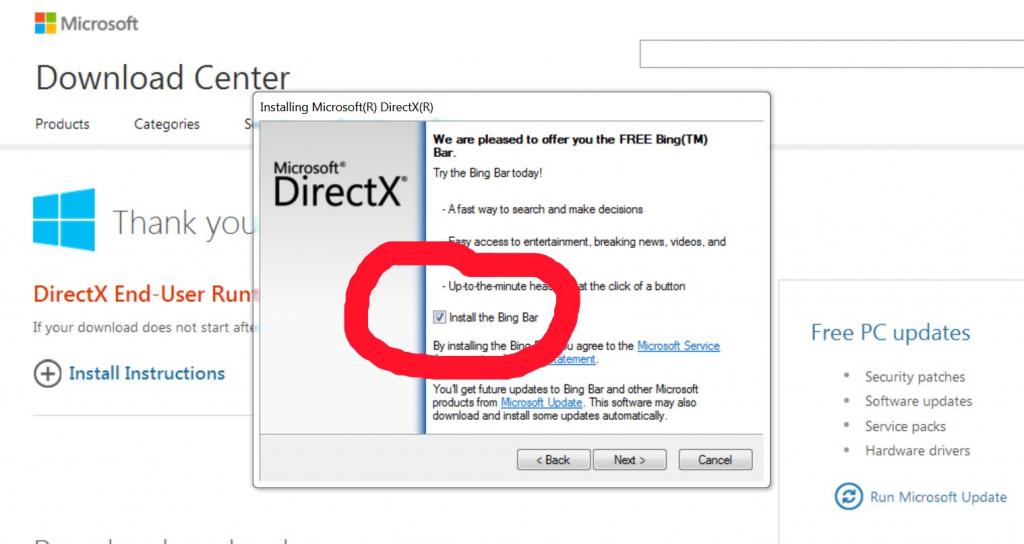
Что такое Bing Bar, теперь ясно. Вопрос только в том, что он делает в вашем компьютере? Как и другие расширения, панель от детища Билла Гейтса попадает на устройство пользователя из-за его невнимательности. Устанавливая какую-либо нужную программу и принимая соглашение, вы просто пропустили пункт и установили данную панель дополнительно. Удалить ее вы можете через стандартную процедуру удаления программного обеспечения из "Виндовс".
Зная, что такое Bing Bar, можно не переживать о том, что это какой-то вирус. Пожалуй, единственный минус – это всплывающие уведомления и изменившаяся служба поиска в Интернете. Хотя многие и считают его весьма назойливым и неудобным, среди ряда пользователей, особенно в США, он пользуется большой популярностью.
Как установить панель инструментов Bing?
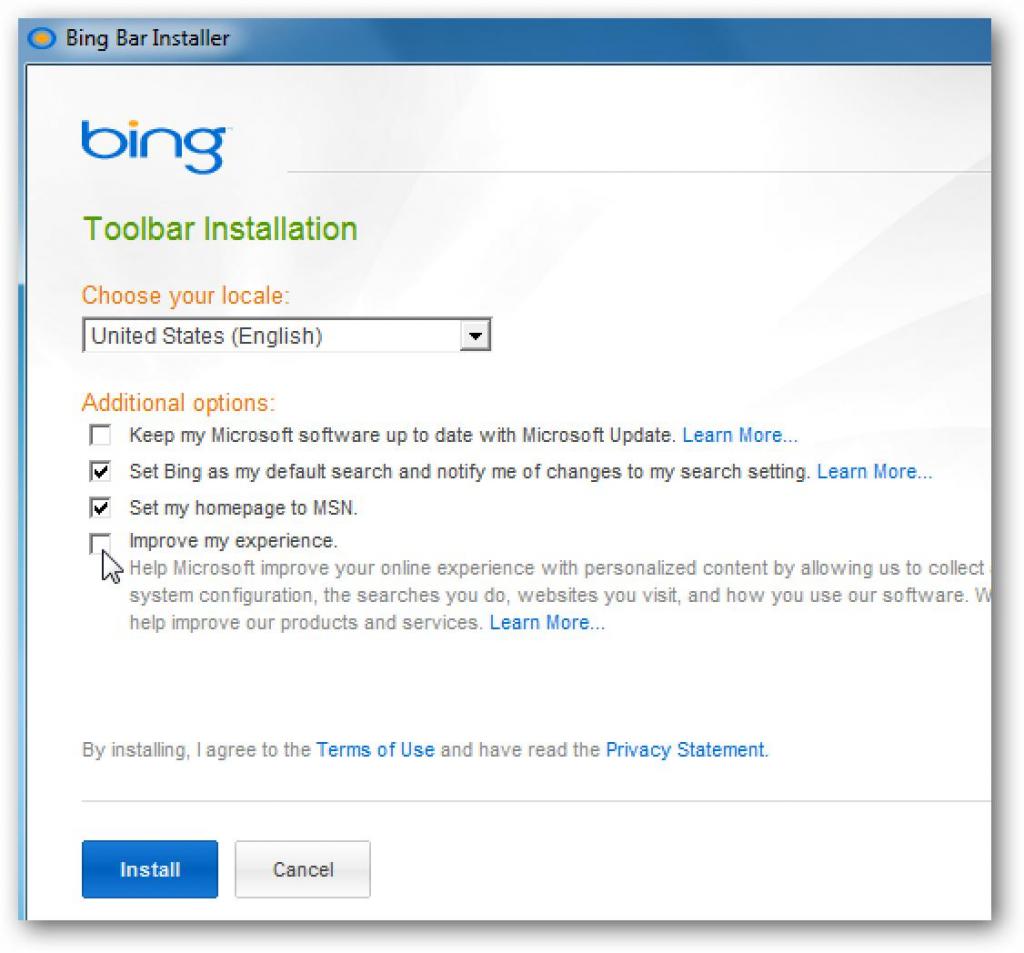
Для того чтобы установить расширение, вы можете скачать Bing Bar с официального сайта программы или воспользоваться службой обновления операционной системы. Отметим, что панель доступна в "Виндовс" XP, "Виста", а также более современных версиях – 7, 8 и 8.1. Вы можете оценить все прелести приложения Bing Bar, для чего нужно выполнить простые манипуляции. А именно:
- Заходим в службу обновления операционной системы.
- Ожидаем, когда загрузятся все доступные обновления.
- Переходим на вспомогательные апдейты, где выбираем Bing.
- Нажимаем на установку обновлений.
- Дожидаемся начала скачивания программного обеспечения, а затем окончания процесса инсталляции.
После установки обновлений может потребоваться перезагрузка системы, что может занять некоторое время. Во время этого процесса очень не рекомендуется отключать питание персонального компьютера или ноутбука, так как это может привести к критическому сбою операционной системы и потере важной информации. Будет обидно, если вам придется переустанавливать "Винду" из-за неудачной попытки инсталляции Bing Bar. А что такие неполадки вполне возможны, известно многим.
Как удалить панель инструментов Bing?
Если так вышло, что вы установили Bing Bar по ошибке или невнимательности и недовольны работоспособностью панели, не расстраивайтесь. Для удаления программы вам понадобится несколько минут. Необходимо выполнить следующие шаги:
- Зайти в панель управления.
- Выбрать раздел с программами.
- Перейти в удаление программ.
- Найти ненужное нам программное обеспечение и удалить его.
Узнав, что такое Bing Bar, решайте сами, нужно ли вам данное расширение для Internet Explorer, удобно ли им пользоваться или хочется скачать другой браузер, который, как кажется, гораздо удобнее и более функциональный. Кстати, стоит знать, что в случае если у вас до этого был установлен тулбар Windows Live, то при установке панели "Бинг" он будет удален с компьютера.
Bing Bar что это за программа? Подобная тема интересна многим пользователям ПК, которые внезапно обнаружили на своём компьютере неизвестную надстройку в браузерах или на рабочем столе. Дело в том, что Бинг Бар редко устанавливается добровольно – чаще он попадает в систему вместе с другим софтом, который мы инсталлируем намеренно.

Обзор сервиса
Сразу же стоит отметить, что автором данной разработки является компания Майкрософт, а это уже говорит о многом. В первую очередь, не стоит переживать, что Ваш ноутбук заражен вирусами, все данные за секунду зашифруются и т.д. Такого точно не случится. Во-вторых, теперь понятно, почему при запуске Internet Explorer сразу же загружается сайт поисковой системы Bing. То же самое характерно и для Edge.
Бинг Бар представляет собой панель с различными инструментами, которая располагается в верхней части браузерного окна, предлагает возможность гибкой настройки элементов – добавлять новые, удалять существующие.
![]()
Большую часть Bing Bar занимает строка ввода поисковых запросов, расположенная практически по центру. Также присутствует кнопка просмотра погоды от сервиса AccuWeather (кликаем по изображению солнца), доступ к социальной сети Facebook, запуск веб-версии мессенджера Skype и т.д.
Еще несколько лет назад данный продукт от Microsoft продвигался очень агрессивно, его «впаривали» в процессе установки многих полезных приложений. И если пользователь не снимал галочку в определенном месте, то в браузерах IE и Firefox появлялся новый набор инструментов.
Bing Bar что за программа разобрались, но нужна ли она? Здесь уже решать Вам, поскольку одним функционал панели покажется полезным, другие – не увидят в нём ничего интересного, да еще и нагрузка на оперативную память чуть увеличивается.

А вот поисковые возможности Бинг немного не соответствуют потребностям пользователей Рунета, поскольку при ранжировании учитываются совершенно другие факторы, выводятся не те сайты (зачастую).

Даже кнопка переводчика присутствует, если вдруг захотите перевести иностранный сайт на удобный для чтения язык. Хотя используемые алгоритмы преобразования текста далеки от идеальных. Однозначно, возможности Google Translate более продвинутые.
Ну и главный недостаток – совместимость только с браузерами Internet Explorer/Edge, а также со старыми версиями Firefox.
Полезный контент:
Можно ли удалить Bing Bar?
Скорее всего, у Вас возникнет подобное желание. Сразу обращаю Ваше внимание, если увидите подобную панель в Опера, Хроме, значит высока вероятность вирусного заражения. Злоумышленники внедряют в систему вредоносный скрипт, который выдает себя за средство Бинг. Но за всем этим скрываются совсем другие намерения – сбор личных данных, паролей, показ навязчивой рекламы.
В такой ситуации стоит немедленно скачать утилиту AdwCleaner и просканировать компьютер, чтобы избавиться от вирусов.
А вот инструкция, как удалить Bing Bar из IE:
- Запускаем браузер и открываем свойства через значок «шестеренка» справа;
- Откроется окно с несколькими вкладками, нас интересует «Программы», на которой есть кнопка «Настроить надстройки»:

- В перечне находим Бинг Бар и ниже кликаем по кнопке отключения:

- Но это еще не всё. Далее необходимо произвести деинсталляцию приложения. Открываем панель управления (ниже скриншоты для Windows 7 и «десятки»):



- Просматриваем список софта, находим ненужный и удаляем:

- Спустя пару минут утилита будет устранена с ПК окончательно.
Можно еще просканировать систему с помощью CCleaner, Reg Organizer или любого другого оптимизатора, чтобы убрать следы ПО и прочий мусор из реестра.
Теперь Вы знаете, нужно ли приложение Bing Bar на компьютере. Надеюсь, моя публикация Вам пригодилась. Отзывы и пожелания принимаются в комментариях.
Читайте также:



